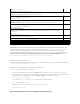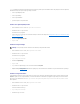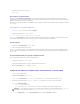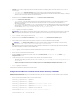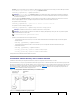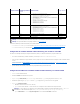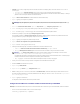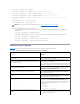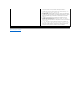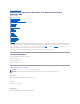Users Guide
6. Facultatif:Sivousvoulezquel'appeldirigérecherchelecontrôleurdedomaineetlecatalogueglobal,cochezlacaseChercher sur le serveur AD
(facultatif),puis:
a. Dans le champ de texte Contrôleurdedomaine,tapezlenomduserveursurlequelestinstalléleserviceActiveDirectory.
b. Dans le champ de texte Catalogue global,tapezl'emplacementducatalogueglobalsurlecontrôleurdedomained'ActiveDirectory.Lecatalogue
globalfournituneressourcepourrechercheruneforêtActiveDirectory.
7. SélectionnezleboutonradioUtiliserleschémaétendu dans la zone Sélectionduschémad'ActiveDirectory.
8. Dans la section Paramètresduschémaétendu:
a. Tapez le nom CMC. Le nom CMCidentifiedemanièreuniquelacarteCMCdansActiveDirectory.Lenom CMCdoitêtreidentiqueaunomde
domainedunouvelobjetCMCquevousavezcréédansvotrecontrôleurdedomaine.Lenom CMCdoitêtreunechaîneASCIIde1à
256caractèressansespace.
b. Tapez le nom de domaine CMC(exemple:cmc.com). Le nom de domaine CMCestlenomDNS(chaîne)dudomainesurlequelrésidel'objetCMC
d'ActiveDirectory.Lenomdoitêtreunnomdedomainevalidesouslaformex.y,oùxestunechaîneASCIIde1à256caractèressansespace
entrelescaractères,etoùy est un type de domaine valide comme com, edu, gov, int, mil, net ou org.
9. Cliquez sur Appliquerpourenregistrervosparamètres.
10. Cliquez sur Retourner au menu principal d'Active Directory.
11. SélectionnezleboutonradioTéléverserlecertificatAD, puis cliquez sur Suivant. La page Téléversementd'uncertificatapparaît.
12. Tapezlechemind'accèsaucertificatdanslechampdetexteoucliquezsurParcourirpoursélectionnerlefichierducertificat.
LescertificatsSSLducontrôleurdedomainedoiventêtresignésparl'autoritédecertificationracine.Lecertificatsignéparl'autoritédecertification
racinedoitêtredisponiblesurlastationdegestionaccédantàCMC.
13. Cliquez sur Appliquer.LeserveurWebdeCMCredémarreautomatiquementlorsquevouscliquezsurAppliquer.
14. Ouvrezànouveauunesessiondansl'interfaceWebCMC.
15. SélectionnezChâssisdansl'arborescencedusystème,cliquezsurl'ongletRéseau/Sécurité, puis cliquez sur le sous-onglet Réseau. La page
Configurationréseau s'affiche.
16. Si Utiliser DHCP (pour l'adresse IP du NIC) estactivé(coché),effectuezl'unedesopérationssuivantes:
l SélectionnezUtiliser DHCP pour obtenir des adresses de serveur DNS pour que le serveur DHCP puisse obtenir automatiquement les adresses
du serveur DNS, ou
l Configurez manuellement une adresse IP de serveur DNS en laissant la case Utiliser DHCP pour obtenir des adresses de serveur DNS
décochéepuisentapantvosadressesIPdeserveurDNSprincipaletd'autreserveurDNSdansleschampsfournisàceteffet.
17. Cliquez sur Appliquer les modifications.
Laconfigurationduschémaétendud'ActiveDirectoryCMCestterminée.
ConfigurationdeCMCavecleschémaétendud'ActiveDirectoryetRACADM
UtilisezlescommandessuivantespourconfigurerlafonctionnalitéActiveDirectoryCMCavecleschémaétenduvial'outild'interfacedelignedecommande
RACADMplutôtquevial'interfaceWeb.
1. OuvrezuneconsoletexteTelnet/SSHsurCMC,ouvrezunesessionettapez:
racadm config -g cfgActiveDirectory -o cfgADEnable 1
racadm config -g cfgActiveDirectory -o cfgADType 1
racadm config -g cfgActiveDirectory -o cfgADRacDomain <nomdedomaineCMCpleinementqualifié>
racadm config -g cfgActiveDirectory -o cfgADRacDomain <nomdedomaineracpleinementqualifié>
racadm config -g cfgActiveDirectory -o cfgADRacName <nom de domaine CMC>
racadm sslcertupload -t 0x2 -f <certificatd'uneautoritédecertificationracineADS> -r
racadm sslcertdownload -t 0x1 -f <certificat SSL CMC>
REMARQUE:Vousdevezappliquervosparamètresavantdepasseràl'étapesuivante,aucoursdelaquellevousallezaccéderàuneautrepage.
Sivousn'appliquezpaslesparamètres,vousperdrezlesparamètresquevousavezsaisislorsquevousnaviguerezverslapagesuivante.
REMARQUE:La valeur Chemind'accèsaufichieraffichelechemindefichierrelatifducertificatquevoustéléchargez.Vousdevezentrerle
chemin de fichier absolu, y compris le chemin et le nom de fichier complets et l'extension du fichier.